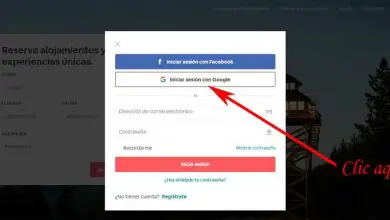Come eseguire il backup di documenti e programmi prima di formattare il mio PC

Come dovresti immaginare, quando formatti il tuo computer, perderai tutti i tuoi file se non effettui un backup prima, quindi questo breve tutorial ti aiuterà a salvare tutte le tue informazioni. È anche l’ideale che installi sempre un antivirus sul tuo PC, per evitare di formattarlo frequentemente.
Determinare le priorità prima di eseguire un backup
La maggior parte di noi ha troppi file personali come foto, musica, video, documenti, programmi, ecc. E uno dei motivi principali delle scarse prestazioni del nostro team è l’eccesso di informazioni.
Pertanto, è importante determinare di quali file abbiamo realmente bisogno e quali no. In questo modo avremo molto più spazio di archiviazione sul nostro disco rigido e, in fase di formattazione, avremo un computer molto più leggero.
Se hai già deciso quali file conserverai, la prossima cosa su cui dovresti essere chiaro è quali metodi di backup utilizzerai. Qui ve ne mostriamo alcuni.
Usa un’unità di archiviazione esterna per eseguire il backup
È una delle opzioni più popolari e sicure, poiché consente di archiviare una grande quantità di informazioni. Uno dei più utilizzati sono i dischi rigidi esterni, che vanno da 100 Gb a 500 Gb, puoi persino ottenerne alcuni con 1 Tb di spazio di archiviazione. Se non sei a conoscenza di cosa sono i dispositivi di archiviazione e a cosa servono, scoprilo prima di leggere oltre.

Non commettere l’errore di utilizzare una SD Card o una Pendrive, poiché oltre ad avere poco spazio, tendono a perdersi o addirittura a danneggiarsi facilmente, e con loro tutte le informazioni che hai salvato. Quindi, se hai già pronto il tuo disco rigido esterno, quello che devi fare è quanto segue:
⦁ Una volta che hai la cartella di backup con tutti i file che desideri salvare, selezionala facendo clic con il pulsante destro del mouse.
⦁ Quindi, apparirà una finestra in cui apparirà un’opzione che dice «invia».
⦁ Successivamente, vedrai apparire diverse destinazioni. Lì selezionerai il tuo disco esterno.
⦁ Infine, devi solo aspettare che tutti i file vengano trasferiti. Il tempo dipende dal numero di file e dalle prestazioni del tuo PC.
Crea un backup per il tuo backup
Attualmente, il sistema operativo di Windows 7, Windows 8 e Windows 10 ha questa fantastica opzione per proteggere i nostri file personali, in modo che quando formattiamo il nostro PC non subiamo perdite. Ti consigliamo inoltre, durante la formattazione del tuo PC, di installare Windows 10 da zero per avere il sistema più aggiornato.
Grazie a questo strumento, puoi salvare un’immagine abbastanza grande del tuo computer ed esportarla su un CD/DVD o un disco esterno. Per fare una copia di backup sul tuo computer devi fare quanto segue:
⦁ Entriamo nel Pannello di Controllo
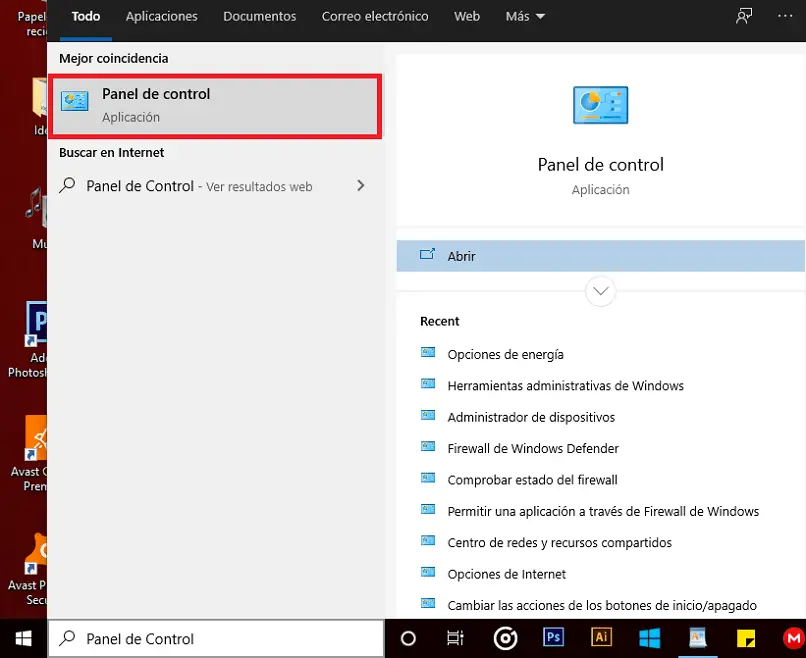 ⦁ Una volta dentro selezioniamo la prima opzione che dice » Sistema e sicurezza «
⦁ Una volta dentro selezioniamo la prima opzione che dice » Sistema e sicurezza «
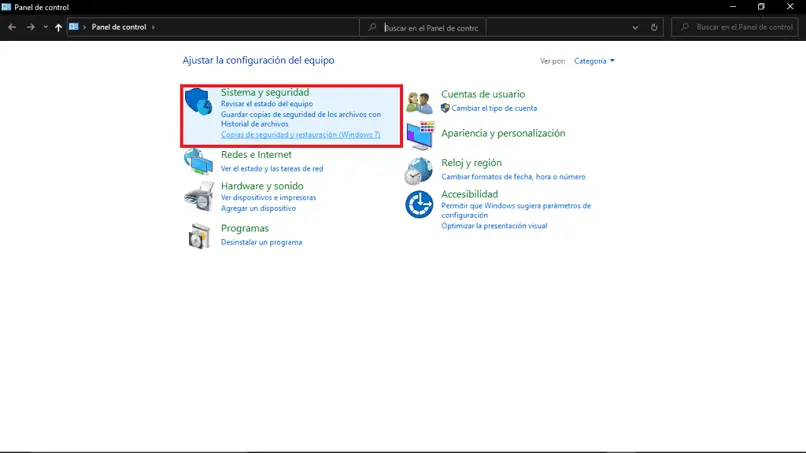
- Lì faremo clic su Backup e ripristino
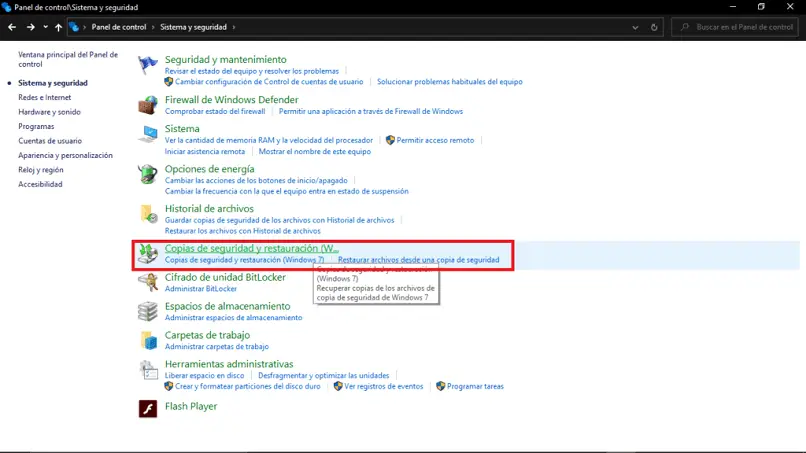 ⦁ All’interno, selezionare l’opzione » Configura copie di backup «
⦁ All’interno, selezionare l’opzione » Configura copie di backup «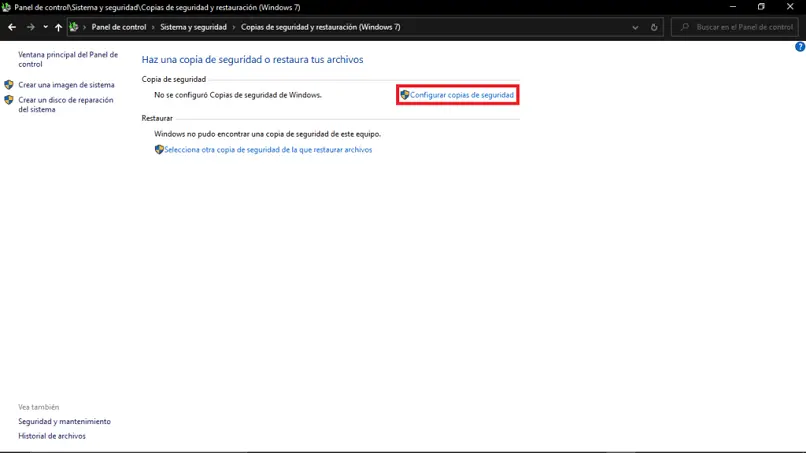
- Fatto ciò, selezioniamo la nostra unità di archiviazione esterna. Possiamo consentire a Windows di selezionare automaticamente tutti i file o selezionarli manualmente.
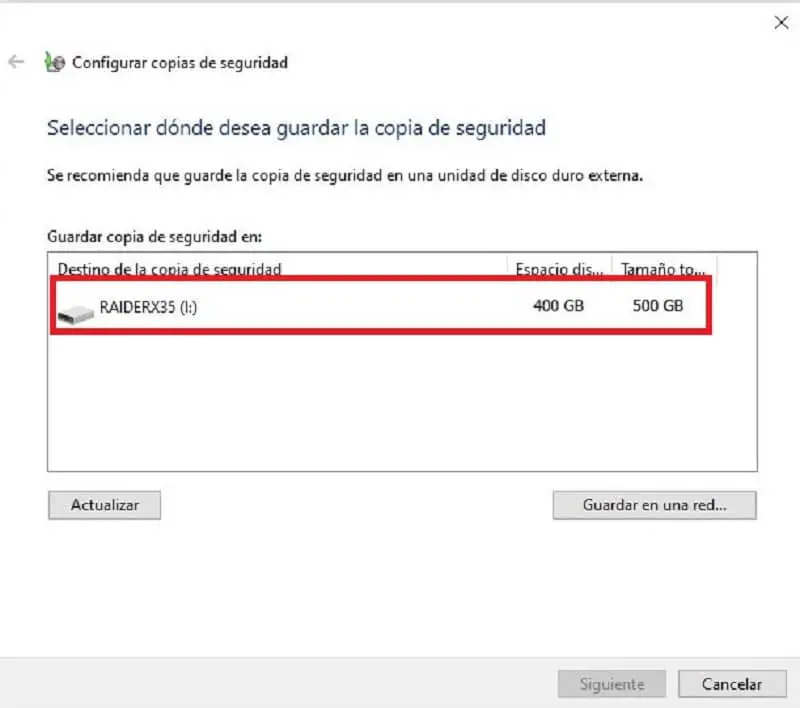
Usa l’archiviazione cloud
Attualmente ci sono varie piattaforme di archiviazione cloud, che ti offrono una grande capacità di archiviazione, quindi non dovrai preoccuparti del numero di file che hai o di cui devi eseguire il backup.

Uno di questi è Google Drive, anche se ce ne sono molti altri. Tutto quello che devi fare è accedere al loro sito Web e seguire i passaggi mostrati lì, oppure puoi anche accedere a Google Drive come partizione del disco sul tuo PC, senza utilizzare Google Chrome.
Utilizzare programmi specializzati
Oggi ci sono diversi programmi che ci permettono di proteggere i nostri file personali per evitare perdite. Uno di questi è EaseUS Todo Backup Free, che ci permette di scegliere tra diversi tipi di backup
Un’ultima raccomandazione è che, prima di formattare il tuo PC, hai assegnato una partizione per il sistema e un’altra soprattutto per i tuoi file personali. In questo modo, quando installi il sistema operativo puoi farlo nella partizione riservata al sistema e quindi i tuoi documenti personali non saranno interessati .